
この間、使っていたスピーカーが故障したので、とりあえず、近所の店で、手頃な価格のスピーカーを購入してPC側に取り付けました。
ピンジャックとUSB接続で、コンセント不要タイプですが、ある程度の音量が出るので、これでしばらく間に合わせることにしました(3W×2)
その時、しばらくぶりに、スピーカーの設定画面を開いたのですが、スピーカーが、「Realtek High Definition Audio」ではなく「Realtek(R)Audio」になっているのに気が付きました。
ちなみに、「Realtek(R)Audio」の場合は、スピーカーのプロパティに「拡張」というメニューがありません。
「Realtek(R)Audio」の場合

「Realtek High Definition Audio」の場合
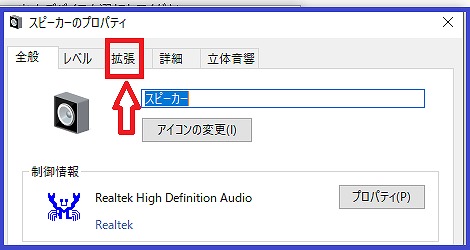
スピーカーのプロパティに「拡張」メニューがあるかを調べるには?
タスクバーのスピーカーのアイコンの上で、右クリック → 「音量ミキサーを開く」をクリック→スピーカーのアイコンをクリックすると「スピーカーのプロパティ」が表示されます。
このとき、スピーカーのプロパティに「拡張」というメニューがなければ、サウンドデバイスが「Realtek High Definition Audio」ではありません。
9年くらい前に購入したノートパソコンを調べてみると、スピーカーが、「Realtek High Definition Audio」になっていました。
しかし、2年くらい前に購入したデスクトップパソコンの方は、スピーカーが「Realtek(R)Audio」でした・・・(-_-;)
まあ、どちらも、ちゃんと音が出るし、音楽も聴けます。
私は、それほど音質にこだわる方ではないので、どちらでもいいといえば、いいのですが、新しい方のパソコンが、「Realtek High Definition Audio」でないことが、なんとなく納得がいかず(笑)、何とかして、「Realtek(R)Audio」を「Realtek High Definition Audio」にすることはできないのか試してみました。
※英字が多いので、記事の中で「Realtek High Definition Audio」を「Realtek HD」や「HD」などと略しています。正確に略すと「Realtek HDA」らしいです。
目次
Realtek(R)Audioを完璧にHDにすることはできませんでした
結論から先にいうと完璧に「Realtek(R)Audio」を「Realtek High Definition Audio」にすることはできませんでした。
どういうことかというと、「Realtek High Definition Audio」のドライバーをダウンロードしてインストールしてみました。
インストールは、うまくいって、タスクバーのスピーカーのアイコンをクリックすると「スピーカー(Realtek High Definition Audio)」と表示されるようになりました。
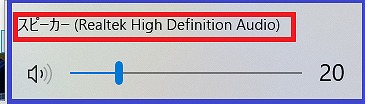
問題なく音も出ます!
これで、「Realtek(R)Audio」を「Realtek High Definition Audio」いわゆる「Realtek HD」に変更することができたと思ったのですが・・・
しかし、イコライザーを表示させようと、タスクバーの検索欄に「Realtek Audio Console」と入力たのですが・・・

↓
「Realtek Audio Console」をクリック
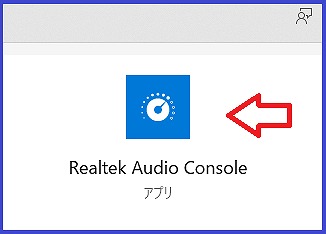
↓
「RPCサービスに接続できません」というエラー表示がでました。

つまりは、「再生デバイス」の画面が開けません。
この画面を開けないとイコライザーの表示、調整や、スピーカーの詳細設定ができません。
念のために、「サウンド」の設定画面を開き「トラブルシューティング」を試してみると、やはり、「解決できないエラーが出ているという旨の内容」の分析結果が出ました。
※その時のスクリーンショットをとっていないので、正確なエラー名は、覚えていません。
その後、さらにもう一度インストールして確かめてみると以下のようなエラー画面でした。
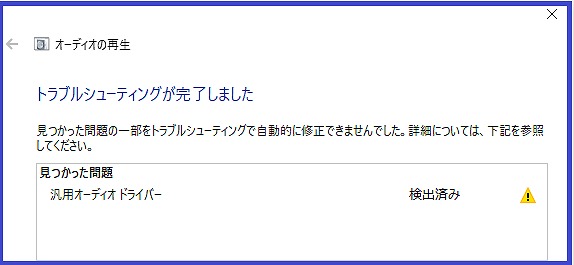
「サウンド」の設定画面を開くには、
タスクバーのスピーカーのアイコンの上で右クリックして「サウンドの設定を開く」をクリックすると表示されます。
![]()
↓
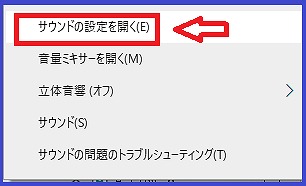
というわけで、私の場合は、HDをインストールしてPC上での表示は、「Realtek High Definition Audio」と表示されるようになりましたが、エラーが出ているという分析結果が出たので、完璧には、HDにすることはできませんでした。
その後、元の「Realtek(R)Audio」に戻したところ、トラブルシューティングをおこなっても、特にエラーは出ませんでした。正確には、「問題を特定できませんでした」と表示されました。
これは、スピーカーをHDに変更する前に出ていた表示と同じですので、「問題を特定できない=問題がない」と考えていいと思います。
※上記の結果は、あくまで私の場合ですので、他の方は、ひょっとすると違う結果になることもあるかもしれません。
ちなみに、今回試したPCは、2019年10月製のデスクトップPCです。
最初にインストールされているサウンドデバイスによって決まる可能性が高い!?
私の場合、タスクバーのスピーカーのアイコンをクリックすると以下のように「Realtek(R)Audio」と表示されました。
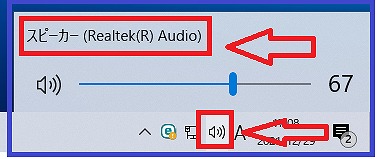
この時点で、明らかに私のPCには、サウンドデバイスとして「Realtek(R)Audio」がインストールされていることがわかります。
そのため、この時点で、例え、「Realtek High Definition Audio」のドライバーをインストールできても完璧に「Realtek High Definition Audio」に変更することは難しいと思われます。
恐らく(私もそうでしたが)、HDのドライバーをインストールできてもタスクバーの検索欄に「Realtek Audio Console」と入力した場合に「再生デバイス」の画面が開けないと思います。
※恐らく「RPCサービスに接続できません」というエラー表示がでると思われます。
私は、最初、公式サイトから「Realtek High Definition Audio」略して「Realtek HD」をダウンロードしようと思いましたが、いくら待ってもダウンロードできないため違うサイトから最新版をダウンロードしました。
また、念のために、PCのマザーボードを調べて、マザーボードの公式サイトからも、オーディオドライバーをダウンロードして試してみました。
するとマザーボードの公式サイトでは、「Realtek ハイデフィニション・オーディオドライバーバージョン:6.0.9231.1」となっていました。
えっ?これって「Realtek HD」じゃないか?と思ったのですが・・・
ダウンロードしてフォルダの中身を調べてみると、なんと中身は、HDではなく、「Realtek(R)Audio」でした(笑)
このように、私の場合は、先程も触れましたが、
サウンドデバイスに「Realtek(R)Audio」がインストールされている状態で、「Realtek HD」のインストールを試しましたが、完璧にHDに変更することはできませんでした。
●最初からインストールされていたサウンドデバイスは、「Realtek(R)Audio」
●マザーボードのオーディオドライバーも「Realtek(R)Audio」
そのため、恐らくですが、上記のような場合は、「Realtek(R)Audio」を「Realtek High Definition Audio」に変更するのは、無理だと思われます。
マザーボードのサウンドデバイスが、「Realtek High Definition Audio」に対応していないかったのだと思われます。
どうしても「Realtek High Definition Audio」への変更をチャレンジしてみたい方への注意事項!
個人的には、おすすめしません!
もしチャレンジする場合は、自己責任で行って下さい!
また、チャレンジする前に、気を付けなくてはいけないことがあります!
1番目としては、
タスクバーの右端にある「Windowsのロゴ」の上で右クリックして、次に、「デバイスマネージャー」をクリック、次に、「サウンド、ビデオ、およびゲームコントローラー」をクリックすると、現在、そのPCにインストールされているサウンドデバイスが表示されます。

上記の場合、インストールされているのは、「Realtek(R)Audio」です。
もし、上の図の「Realtek(R)Audio」の上で右クリックして「デバイスのアンインストール」をクリックして削除したとしてもPCを再起動すれば、再び「Realtek(R)Audio」がインストールされて元に戻ります。
しかし、「Realtek HD」に変更するために、「Realtek HD」をダウンロードしてPCにインストールすると、「Realtek(R)Audio」が、削除されて、上の図の赤枠の部分が、「Realtek High Definition Audio」に変わってしまいます。
もし、うまくいかなかくて元に戻したいとします。
しかし「Realtek High Definition Audio」を削除(デバイスのアンインストール)しても、PCを再起動すると、「Realtek(R)Audio」ではなく、後にインストールした「Realtek High Definition Audio」が、再びPCにインストールされます。「Realtek(R)Audio」には、なりません。
そのため、「Realtek HD」に変更するのをチャレンジする方は、失敗した時のために、必ず事前に、元のサウンドデバイスである「Realtek(R)Audio」ファイルをインストールできるように事前に準備しておく必要があります。
「Realtek(R)Audio」は、そのPCのマザーボードの公式サイトなどから手に入ります。
2番目としては、
私のように、もし「Realtek HD」のインストールに成功しても必ず、タスクバーの検索欄に「Realtek Audio Console」と入力して「再生デバイス」の画面が開けるかを確認することをおすすめします!
もし「再生デバイス」の画面を開くことができない場合、スピーカーから音は出ていても、何らかのトラブルが起きている可能性があります。
その場合は、すみやかに元の「Realtek(R)Audio」に戻した方がいいと思います。
元に戻す際は、「Realtek(R)Audio」が必要になります。事前に用意しておいた方がいいです。
補足事項!インストールの際の注意事項!
「Realtek High Definition Audio」をダウンロードして、PCにインストールしようとすると、インストールの仕方が画面に表示されます。
私は、面倒なので、現時点でPCにインストールされている「Realtek(R)Audio」をアンインストールしないで、そのままインストールを実行しました。
この場合、何もしなくても自動で「Realtek(R)Audio」をアンインストールしてくれましたが、合計2回のPCの再起動が必要になりました。
自分で、「Realtek(R)Audio」をアンインストールしてから、「Realtek HD」のインストールを行うと一回の再起動で済んだはずです。
※また、ダウンロードサイトによっては、Downloadしたファイルが圧縮されている場合があり、解凍して使わないと何も起こらないので注意して下さい。解凍してその中の「Setup」ファイルをクリックすると私の場合、インストールが始まりました。
「Realtek High Definition Audio」のダウンロード場所について!
ダウンロードできるサイトはたくさんありますが、ダウンロードする際に、迷うサイトも多いです。その辺は、気を付けてください。
●恐らく公式サイトだと思われます。
自分のPCに合うものを選びます。
※ダウンロードにかなりの時間がかかる可能性があります。私の場合は約2時間かかりました。
他にもダウンロードサイトは、いくつかありますが、ダウンロード画面がわかりにくい場合が多いため、今回は、割愛させていただきます。
※ダウンロード、インストールは、くれぐれも自己責任で行って下さい。
まとめ
私の場合、結局「Realtek(R)Audio」から「Realtek HD」にしようと思いましたが、結局元に戻しました。
「Realtek HD」にしたいと思った理由は、スピーカーのプロパティの「拡張」メニューでラウドネス等化を有効にしたかったからですが、よくさがしてみると「Realtek(R)Audio」にもありました。
タスクバーの検索欄に「Realtek Audio Console」と入力して以下のように、「再生デバイス」の画面を開いて
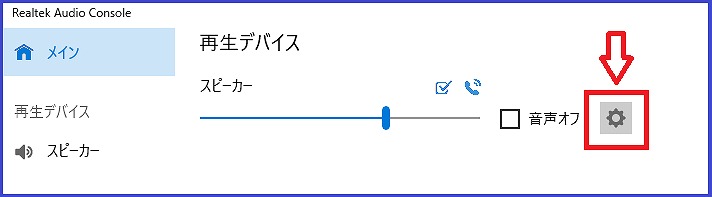
上の図の赤枠部分の歯車のアイコンをクリックすると、イコライザも使用できますし
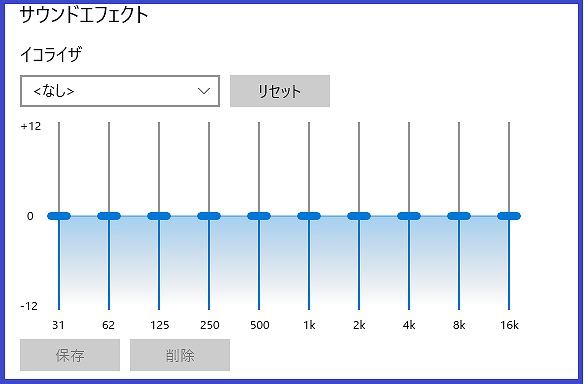
ちゃんと「ラウドネス等化」も付いています。「Realtek HD」のラウドネス等化に比べてどう違うのかはわかりませんが。

ということで、私は、「Realtek(R)Audio」を使うことにします。
その後、さらに調べてみると!
ネットで調べると簡単に「Realtek(R)Audio」を「Realtek HD」に変更できるような内容が書かれている記事もありましたが、実際は、難しい?、いや恐らく無理だと思います。
というのも、おなじ「Realtek」でも「Realtek(R)Audio」は、「Realtek HD」と別物だからです。
もしこの2つが同じものだとしたら、ドライバーのアップデート、Windowsアップデートなどで、「Realtek(R)Audio」が自動的に「Realtek HD」、つまりは、「Realtek High Definition Audio」になるのではないでしょうか?
また、マザーボードの公式サイトのサウンドデバイス、ドライバーのダウンロードで新しいバージョンとして「Realtek HD」が、ダウンロードできるように、なっているはずです。
それが、ないといういことは、やはり、基本的に、「Realtek(R)Audio」は、「Realtek HD」と別物、つまり違うサウンドデバイスだと考えた方がいいと思います。
さらに、その後、国産の有名メーカーのノートパソコンの公式サイトを読んでみると、「Realtek High Definition Audio」のドライバーをインストールできるPCの品番が書かれているページがありました。
インストールできる品番があるということは、できない品番もあるということなので、このことからもやはり、「Realtek(R)Audio」を「Realtek High Definition Audio」に変更するのは、基本的に無理なのではと思いました。
補足事項!ラウドネス等化について!
ラウドネス等化にチェックを入れても必ずしも、音量アップ?などのラウドネスの効果を実感できない場合があります。
特に、パスパワー式の別売りスピーカーをPC側に、ピンジャックで接続している場合などは、恐らくラウドネス等化にチェックを入れてもラウドネス化を実感できない可能性が高いです。
というのは、現在、私は、スピーカーが壊れて新しいスピーカーを使っていますが、それがパスパワー式のスピーカーだからです。
※パスパワー式のスピーカーとは、コンセントを使用しないスピーカーです。PC側に、ピンジャックとUSBで接続します。USBは、給電のためです。